Вы здесь
Инструкции пользователя RVi SMART PSS Содержание:
- Просмотр в реальном времени SMART PSS
- Просмотр архива SMART PSS
- Сохранение на компьютер фрагмента видео SMART PSS
Просмотр в реальном времени
SMART PSS
- Для просмотра камер в реальном времени, нужно добавить устройства
- 1. Кликните
 запустится окно менеджера устройств.
запустится окно менеджера устройств.
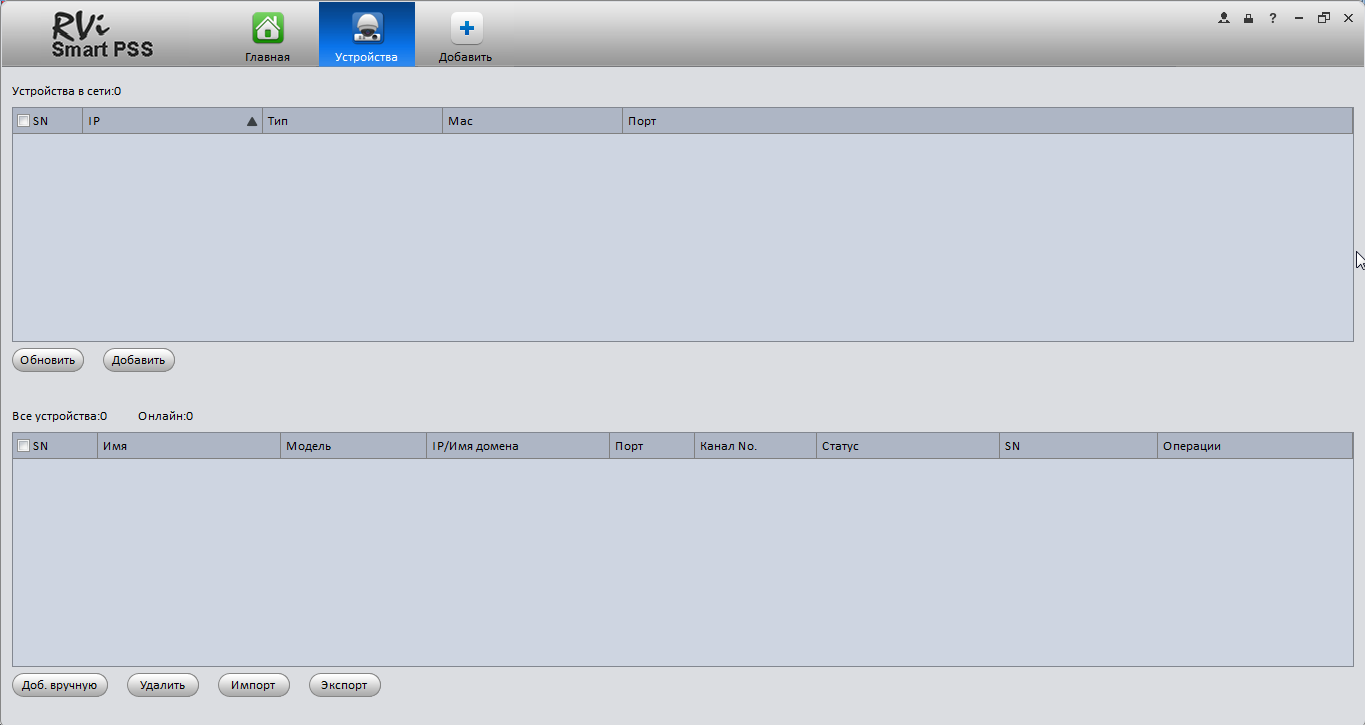
а) Если устройство к которому требуется подключиться находится в одной локальной сети вашего пк/телефоном/планшетом. Нажмите  появится список доступных устройств.
появится список доступных устройств.
Установите флажки напротив необходимых устройств и нажмите  далее в всплывшем окне нажмите «Сохранить».
далее в всплывшем окне нажмите «Сохранить».
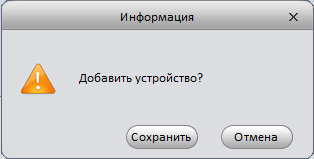
б) Если устройство к которому требуется подключиться не находится в одной локальной сети вашего пк/телефоном/планшетом.
Нажмите 
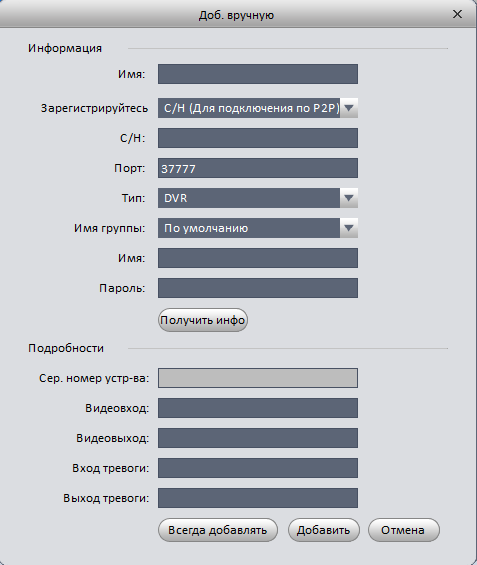
В строке «Зарегистрируйтесь» выбрать «С/Н (Для подключения по Р2Р)».
В строке «С/Н» вписать серийный номер вашего ресивера. (Серийный номер можно узнать пройдя в меню ресивера «Сведения» ->
«Версия».)
Вводим оставшуюся информацию и нажимаем 
2) Проходим в главное меню SMART PSS и кликаем по 
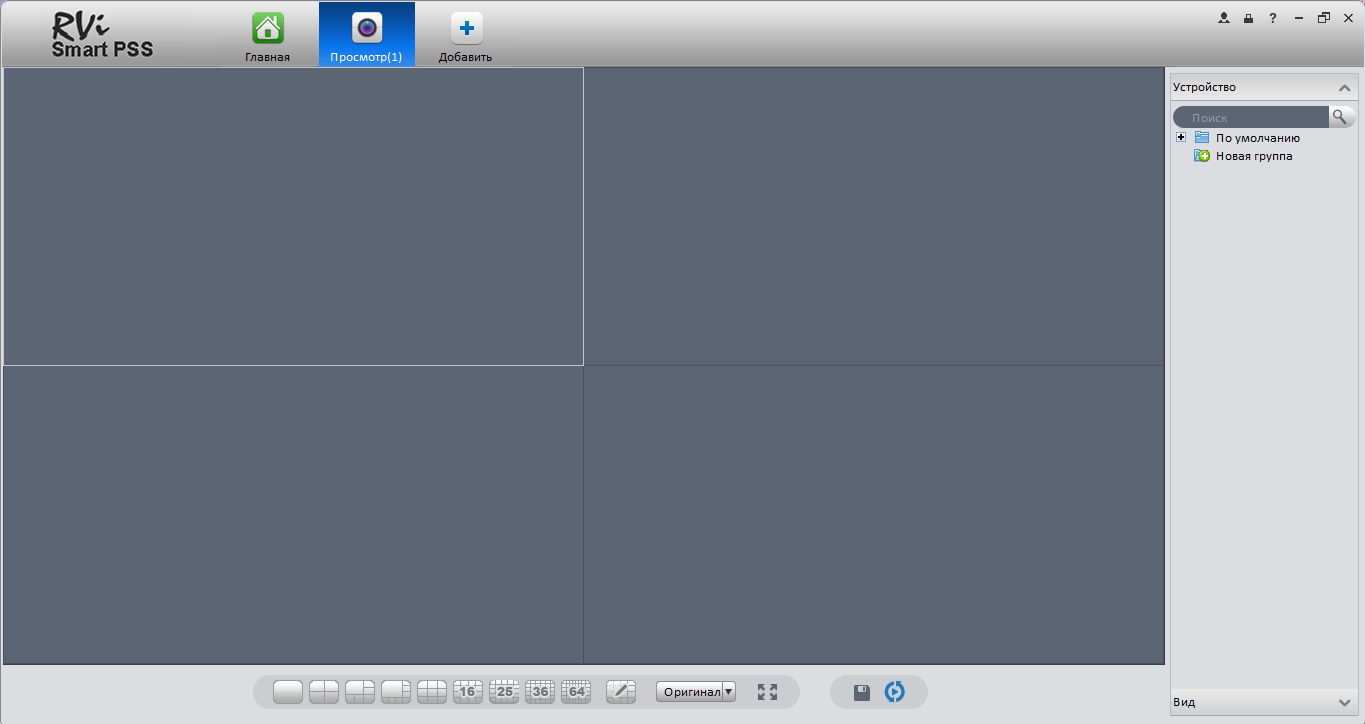
В правом углу раскрыть вкладу нажав «+» и выбрать добавленное устройство.
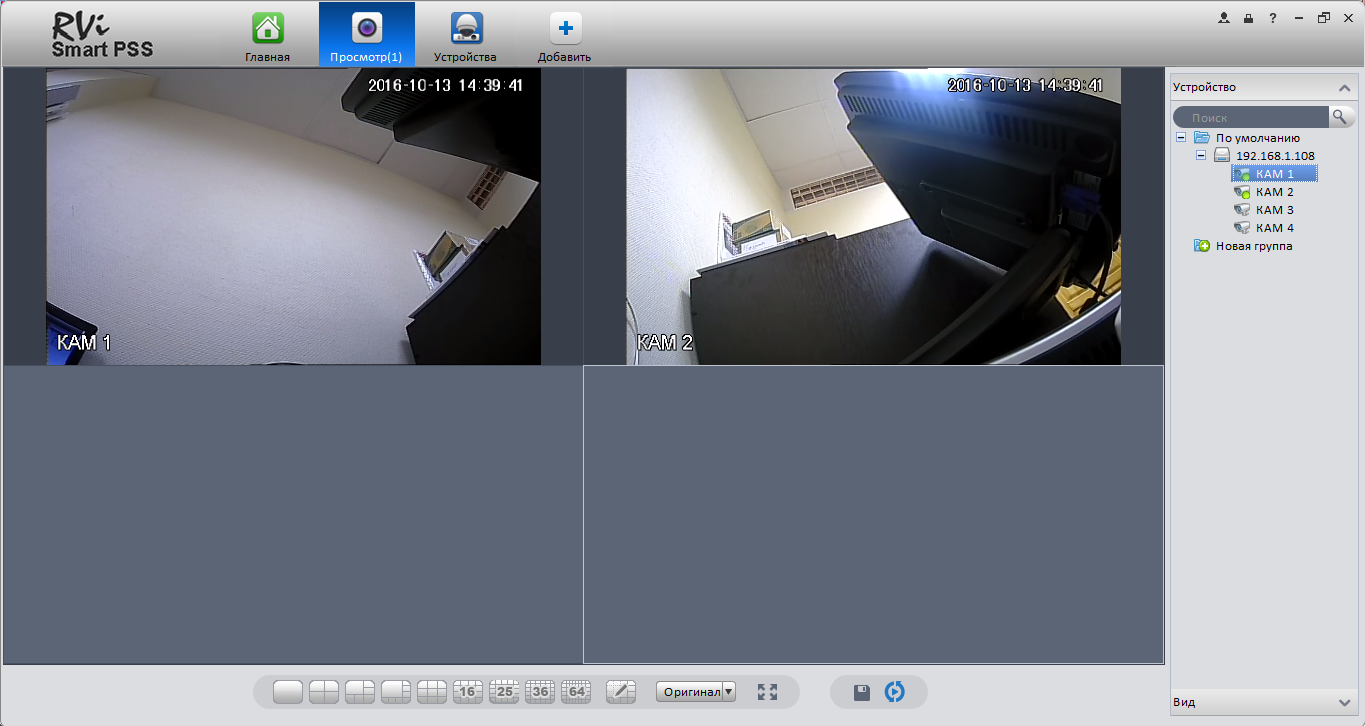
Просмотр архива
SMART PSS
Для просмотра архива нажмите  в главном меню, откроется окно, как на изображении ниже.
в главном меню, откроется окно, как на изображении ниже.
В правом углу раскрыть вкладу нажав «+» и выбрать устройство архив которого собираетесь просмотреть и нажать 
Сохранение на компьютер фрагмента видео
SMART PSS
- Сохранить фрагмент видео можно 2-мя способами
- 1. Локальная запись.
- Кликаем
 , выбираем нужное нам устройство в правом
, выбираем нужное нам устройство в правом - верхнем углу нажав «+» .
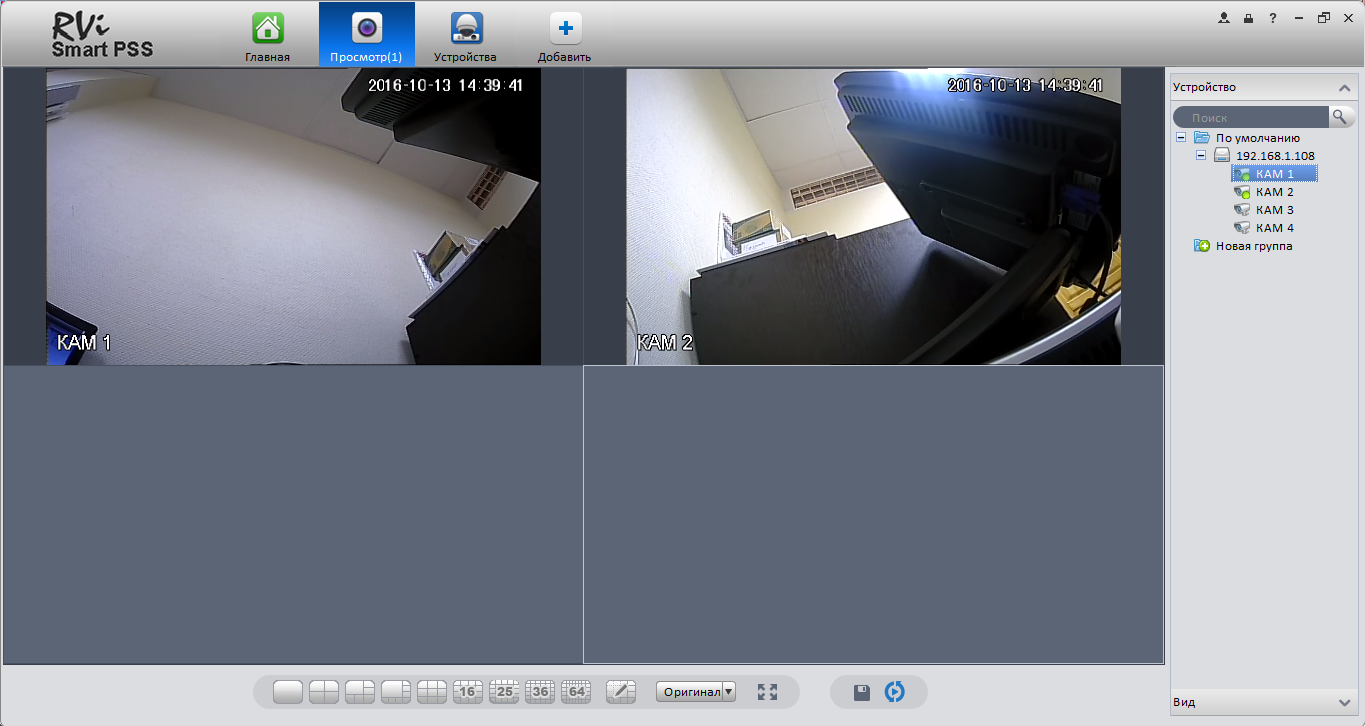
- Наводим курсор на изображение нужного устройства для отображения скрытой панели управления и кликаем на


- Иконка сменится на
 , сообщая, что началась (идет) запись. Кликните на кнопку
, сообщая, что началась (идет) запись. Кликните на кнопку  для остановки записи фрагмента.
для остановки записи фрагмента. - Путь сохранения файлов записанного видеопотока можно изменить в основных настройках
- Запись из архива
- Для просмотра архива нажмите
.png) в главном меню, откроется окно, как на изображении ниже.
в главном меню, откроется окно, как на изображении ниже.
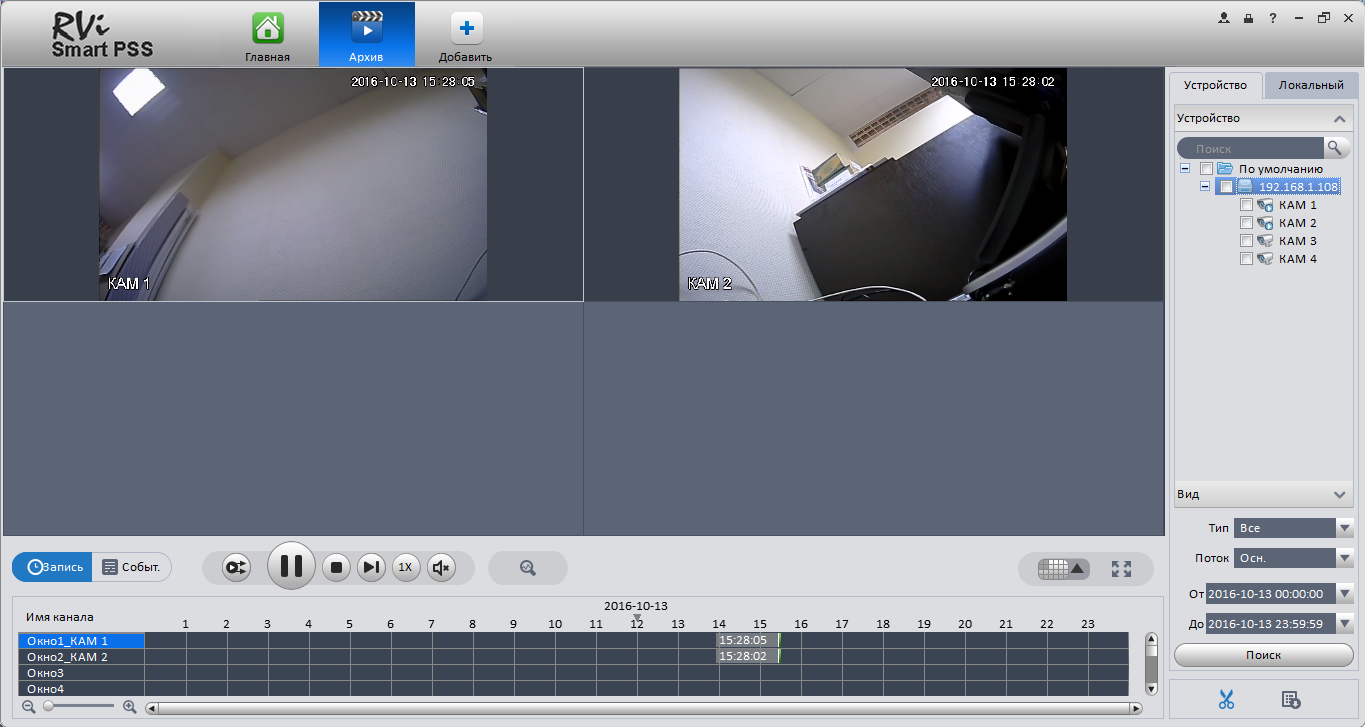
- Выбираем нужное нам устройство в правом верхнем углу нажав «+» .
Кликаем  появится изображение с устройства и на временной шкале будет отображено (зелёной полосой) время записи.
появится изображение с устройства и на временной шкале будет отображено (зелёной полосой) время записи.
- SMART PSS.Для того чтобы сохранить фрагмент видео кликните
 и выберите нужный промежуток на временной шкале. Кликаем еще раз
и выберите нужный промежуток на временной шкале. Кликаем еще раз  и
и - выбираем нужные нам настройки в открывшемся меню.

- Настройка cms видеонаблюдение процесс не хитрый, не требующий сноровки. Запаситесь терпением и на всякий случай телефоном тех. поддержки RVI - 8 (800) 775-77-00
- Скачать SMART PSS - можно тут.
